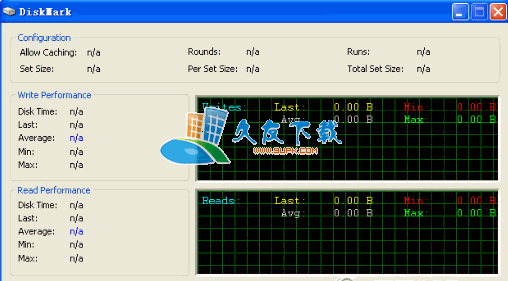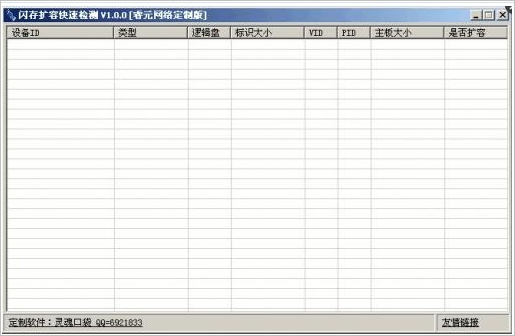Drive SnapShot是一款专业的磁盘镜像软件。非常好用的一款磁盘镜像工具Drive SnapShot。该软件提供了四个功能:备份,还原,还原整个硬盘以及安装镜像。它具有类似于向导的操作界面。用户可以按照向导提示逐步完成操作,从而允许用户对计算机上存在的所有数据进行快照。将其保存到文件中的硬盘中,如果您的计算机出现意外情况,例如硬盘崩溃,无法使用防病毒软件删除病毒等,则可以在数分钟内恢复所有内容,从而为用户提供安全可靠的保护。磁盘备份解决方案有效地保护了数据的安全性。有需要的用户赶紧下载吧!
软件特色:
创建磁盘映像备份。
备份正在进行中,可以继续工作。
轻松使用和还原单个文件或目录。
完全在发生灾难时完全恢复磁盘。
与所有Windows文件系统(FAT16,FAT32,NTFS,ReFS)兼容。
与所有Windows RAID方法兼容。
非常简单而全面的命令行界面。
常见问题:
如何验证Snapshot是否执行了它声称的备份我的所有数据?
最简单,最快的方法:
备份驱动器。
将驱动器映射为虚拟驱动器。
使用WINDIFF或类似的文件比较工具比较两个驱动器;他们应该是相同的。
您将看到差异,因为WINDIFF将无法打开原始驱动器上的PAGEFILE或注册表文件。但这不是SNAPSHOT的错。
对于这些文件,您必须信任我们(当然,我们使用稍微复杂一些的设置对其进行了测试)
我是否必须关闭所有Windows程序(强烈建议)?
没有。
可能在启动快照备份之前保存打开的文件可能是一个好主意。
否则,您最终将在磁盘上获得过时的数据。
后快照开始后,您可以继续正常工作,并且图像将在开始时反映数据。
快照运行时是否可以安装新的VIRUS?
是。
创建的映像不包含任何病毒迹象,可以恢复。
我可以格式化/ FDISK当前正在快照的磁盘吗?
没有。
运行快照时,不能直接运行访问磁盘的程序。
快照支持哪些文件系统?
SnapShot主要依靠操作系统来支持驱动器。
支持Windows已知的所有文件系统(FAT16,FAT32,NTFS); “手动”支持其他LINUX文件系统(EXT2,EXT3,Ext4,XFS,Reiser)。
其他文件系统已完全存储,忽略了任何可用空间信息。
Snapshot是否支持增强的NTFS功能,例如加密,安全性,硬链接和符号链接,安装点,多个数据流,扩展属性,配额等?
是。
快照是面向行业的。
Snapshot将备份与文件系统相关的所有扇区,并以完全相同的方式还原它们。
Snapshot永远不会自行解释该数据,该数据的解释取决于文件系统。
快照仅提供必要的数据。
是如此对于图像查看器也是如此。
软件功能:
创建在Windows仍在运行时创建磁盘映像备份,浏览保存的磁盘映像,并在需要时使用此工具还原备份。
工具该工具不仅可以保存您创建的文件(例如Word文档,图片和电影),还可以保存您的操作系统,所有已安装的程序,数据和安全性属性。也许最令人印象深刻的功能是您可以在Windows运行并继续工作时执行所有这些操作。
该软件工具使您可以经常保存所有数据,以防止丢失重要信息。要进行备份,可以使用任何适合文件存储的设备,例如本地驱动器,网络驱动器,任何可移动驱动器或云存储。
必须必须记住,创建备份的速度主要取决于要保存的信息量和计算机的性能。这意味着保存所有内容可能需要几分钟到几个小时。
程序该程序的界面非常简单直观,但是有些过时。它仅包含几个按钮和一个窗格来显示检测到的驱动器,因此任何类型的用户都可以在此应用程序中工作。
总而言之,在创建PC上所有信息的备份时,Drive Snapshot是一个非常有用的软件。它具有良好的响应时间和易于使用的环境。 CPU和内存使用有时可能会有点高,但是可以使用这种工具。
使用说明:
测试快照用户界面
探索创建的快照磁盘映像非常简单且功能强大:使用普通的Windows资源管理器或其他任何您喜欢的程序。
快照通过创建类似W:的虚拟驱动器来实现此目的:可以被任何Windows程序使用。
普通的Windows资源管理器可以使用此虚拟驱动器。
这是有关如何查看保存的磁盘映像的屏幕截图。
主要用途:您可以查看/比较文件而无需先恢复它们。
您必须选择要浏览的磁盘映像。
如果有多个磁盘,则在备份时可以看到有关已保存磁盘的一些信息,以帮助您找到正确的映像。
另外,您可以选择虚拟驱动器应具有的驱动器号;驱动器快照将自动使用可用的最高驱动器号(Z :)。
单击“映射”和“浏览虚拟驱动器”以安装驱动器并在驱动器上启动Windows资源管理器。
单击“映射虚拟驱动器”以仅安装驱动器而不启动Windows资源管理器。
部分减少
只需使用Windows资源管理器拖放文件即可进行部分还原。
而且,由于它是虚拟驱动器,因此映像可以被任何其他Windows / DOS程序使用,而不仅是“类似浏览器的”浏览器。
只需使用您最常用的工具即可查看/比较/恢复文件。
查看保存的NTFS分区时,虚拟驱动器将具有完全相同的安全属性,所有者装运,压缩状态,加密状态,...
作为原始磁盘。
性能
快照虚拟磁盘的性能类似于真实磁盘。
根据条件的不同,实际磁盘速度可望达到50-120%(是的,有时会更快:-)。
例如,Win2K备份将在7:43备份我的Win2K系统磁盘。与虚拟磁盘保存相同的驱动器需要10:28,或慢35%。

快照
显然,如果没有恢复,磁盘映像程序将没有什么价值。
快照确实可以还原磁盘映像,但是有一些限制。
但是,这些限制适用于FORMAT和CHKDSK,因为WinNT不允许访问打开的文件。
因此,最重要的是,在运行WinNT时,无法恢复系统驱动器和所有带有PAGEFILE的驱动器。
恢复要恢复系统卷,必须使用DOS Restore。
可以从WinNT还原所有其他卷。
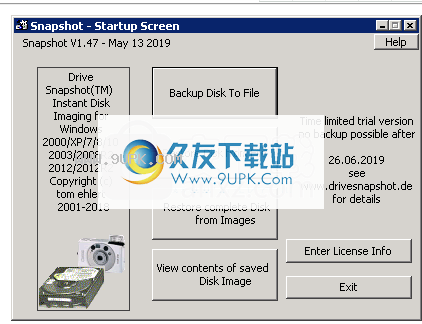
恢复在重新启动期间恢复系统驱动器
Drive Snapshot(从1.40开始)可以在下一个还原系统驱动器
重新开始。
根据要求,映像必须位于本地驱动器或USB / Firewire驱动器上;这不适用于网络驱动器。
您可以像往常一样安排正常恢复,但会在完成时询问您

系统在下次重新启动时,系统驱动器将恢复;可以通过按按钮a来抑制这种情况。
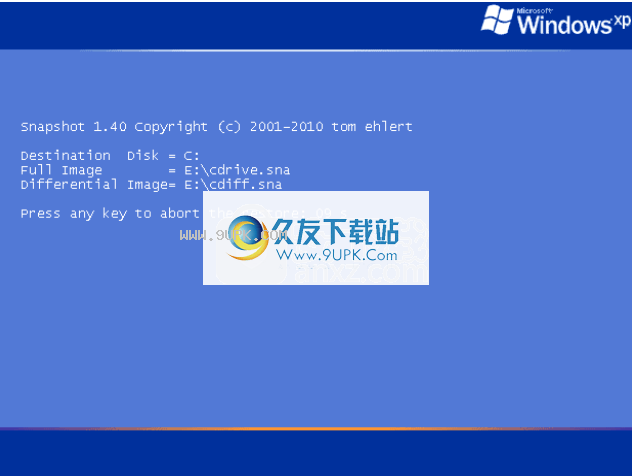
否则,系统驱动器将被恢复,并且您应该可以在没有太多时间后重新启动恢复的系统。
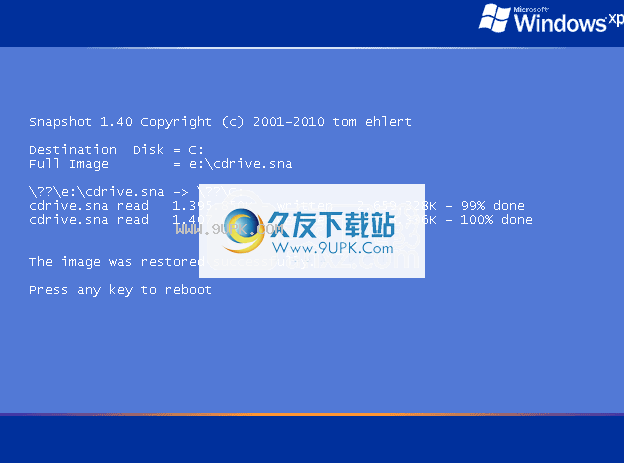






















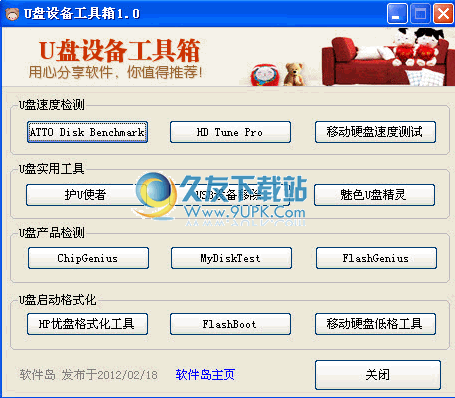
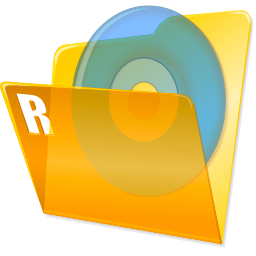
![破小孩u盘防拷贝系统 5.5正式免安装版[U盘防复制工具]](http://pic.9upk.com/soft/UploadPic/2013-7/20137111024852412.gif)

![Puran Defrag 7.6英文版[磁盘碎片整理工具]](http://pic.9upk.com/soft/UploadPic/2013-2/2013221394570045.jpg)